Clavier d'ordinateur portable ne fonctionne pas? 4 conseils pour y remédier
Publicité
Tapez sur votre clavier en espérant voir du texte à l'écran, mais ne voir que quelques caractères? Ou pire, aucun d'entre eux?
Sans un clavier fonctionnel, votre ordinateur est inutile. Pour les ordinateurs portables, c’est un gros problème car vous ne pouvez pas simplement échanger le clavier comme vous le pouvez avec un ordinateur de bureau.
La maintenance informatique doit être une habitude. Mais les problèmes peuvent encore se dresser la tête laide. Si le clavier de votre ordinateur portable a cessé de fonctionner, voici ce que vous devez savoir et comment le réparer.
Contenus
4 raisons pour lesquelles votre clavier d'ordinateur portable a cessé de fonctionner

Généralement, le clavier de votre ordinateur portable a cessé de fonctionner pour cinq raisons. Chaque raison a sa propre solution.
- Mauvais pilote matériel: Cela peut être réinstallé ou mis à jour.
- La saleté et la poussière: Nettoyer le clavier de votre ordinateur portable peut vous aider.
- Mauvaise connexion: Dans certains cas, votre ordinateur portable peut être ouvert et le clavier reconnecté. Il est possible que le clavier soit défectueux, il vous faudra donc en remplacer un autre.
- Mauvais paramètres régionaux: Certains caractères ne fonctionnent pas car les paramètres du clavier sont configurés pour utiliser une région ou une langue incorrecte.
Comme vous l'avez peut-être remarqué, deux de ces problèmes sont facilement résolus, tandis que les deux autres nécessitent un peu plus de travail. Pour compliquer davantage les choses, toute réparation nécessitant l’ouverture de votre ordinateur portable diffère d’un fabricant à l’autre. Il peut même différer entre les modèles du même fabricant.
1. Mise à jour ou restauration des pilotes de clavier d'ordinateur portable
Le moyen le plus simple de gérer un clavier d’ordinateur portable qui ne fonctionne pas consiste à mettre à jour le pilote.
Faites cela en cliquant Début et entrer dans le Gestionnaire de périphériques. L'icône du Gestionnaire de périphériques apparaîtra dans les résultats, cliquez dessus. Parcourez la liste des appareils jusqu'à ce que vous voyiez Claviers, puis développez la liste. Cliquez avec le bouton droit sur le clavier (généralement Clavier standard PS / 2) et sélectionnez Propriétés> Pilote.
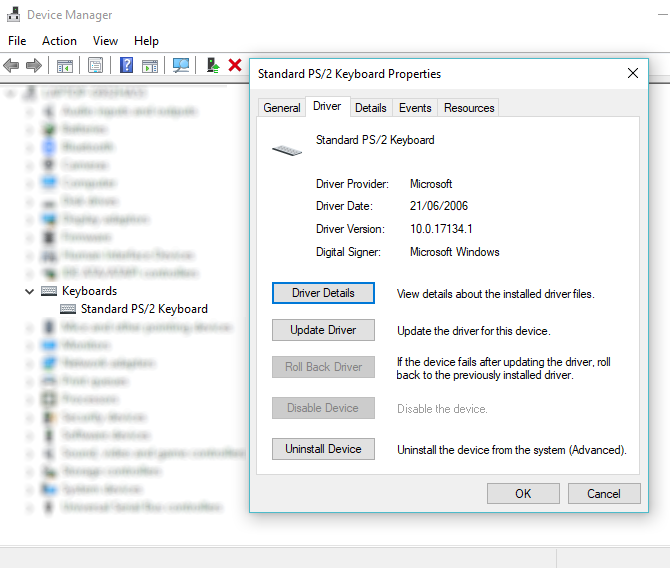
Ici, cliquez Mettre à jour le pilote et attendez que Windows trouve un nouveau pilote et l’installe. Testez le clavier avec un traitement de texte, ou peut-être avec l'application Windows Notepad. Avec un peu de chance, cela devrait maintenant fonctionner.
Toujours pas mieux?
Cette fois, sélectionnez Désinstallez le périphérique et attendez que le pilote soit supprimé. Ceci fait, vous devez redémarrer Windows et attendre que le pilote soit réinstallé. Cependant, vous pouvez aussi utiliser Action> Rechercher les modifications sur le matériel inviter Windows à installer le pilote.
Notez qu'il y a aussi un Pilote de retour en arrière option. Cela sera grisé la plupart du temps, sauf si un nouveau pilote a été installé, éventuellement dans le cadre d'une mise à jour Windows. Si cette option est disponible et que votre clavier a récemment cessé de fonctionner, cliquez sur Pilote de retour en arrière et attendez le nouveau pilote.
2. Le clavier de l'ordinateur portable ne fonctionne pas? Nettoie!
Nettoyer un clavier standard n’est pas facile; Le nettoyage d'un clavier d'ordinateur portable est encore plus difficile. Les claviers nécessitent une certaine interaction physique pour déloger la saleté, et bien que cela soit généralement simple à réaliser avec un clavier USB ou sans fil, les choses sont différentes sur un ordinateur portable.
Fondamentalement, vous ne pouvez pas facilement secouer et exploiter l'arrière d'un ordinateur portable sans risquer d'endommager l'unité entière.
Cependant, vous pouvez déloger la poussière et les débris d'un clavier d'ordinateur portable en éteignant d'abord l'appareil, puis en le retournant et en tapotant doucement sur la base. Vous devez ensuite passer vos doigts sur toutes les touches lorsque l'appareil est à l'envers pour éliminer toute trace de saleté.
Assurez-vous d’enlever toute saleté qui s’écoule de la table lorsque vous avez terminé! S'il y a de la saleté que vous ne pouvez pas enlever, une canette d'air comprimé peut être utilisée à ce stade, ou vous pouvez vous fier au mastic de nettoyage du clavier.
Notez que le nettoyage ne peut pas réparer les défauts profonds, mais il sera utile si la saleté empêche une ou plusieurs clés de fonctionner correctement.
Consultez notre guide complet pour nettoyer votre clavier
Comment nettoyer votre clavier une fois pour toutes
Comment nettoyer votre clavier une fois pour toutes
Clavier sale et ne répond pas? Les clés deviennent collantes? Voici comment nettoyer le clavier sur votre ordinateur portable ou de bureau.
Lire la suite
pour plus d'informations.
3. Remplacer un clavier d'ordinateur portable défectueux
Si le clavier est physiquement endommagé ou s’est déconnecté de la carte mère (peut-être à cause d’un choc), vous devrez laisser un peu de temps pour retirer le composant de votre ordinateur portable et rétablir la connexion ou remplacer le clavier.
Différents fabricants construisent leurs ordinateurs portables de différentes manières, ce qui signifie qu’il est difficile de spécifier un correctif unique.
Cependant, l’ouverture de différents ordinateurs portables du même fabricant est généralement la même. Cela facilite beaucoup l'échange du clavier (ou simplement le rétablissement de la connexion du câble).
Notez que les claviers d’ordinateurs portables sont généralement des unités scellées. Ainsi, même s’il est possible de nettoyer les claviers lorsqu’ils sont retirés de l’ordinateur portable, vous ne pourrez pas vérifier facilement le fonctionnement interne.
Une fois le clavier retiré, vous pourrez vérifier son numéro de série. Entrez-le dans le champ de recherche sur eBay pour voir s’il est disponible à l’achat. Ils le sont généralement, mais l'achat d'un clavier d'ordinateur portable de remplacement peut coûter cher.
Supprimer un clavier d'ordinateur portable Dell pour le réparer
La plupart des claviers pour ordinateurs portables Dell sont relativement simples à retirer et ne nécessitent pas de tournevis.
Dans cette vidéo, vous verrez comment déclipper un clavier Dell Inspiron à l'aide d'une paire d'outils d'ouverture en plastique. Une fois le clavier débranché, vous devriez voir le câble ruban et son emplacement pour la connexion à la carte mère.
Supprimer facilement un clavier d'ordinateur portable Toshiba pour le remplacer
Les claviers pour ordinateurs portables Toshiba sont beaucoup plus difficiles à détacher du châssis. Le dessous de l’ordinateur portable doit être retiré, c’est-à-dire qu’il faut prendre soin de toutes les vis et vérifier le câble.
Il y a de fortes chances que ce ne soit pas quelque chose que vous ne voudriez pas faire. Cependant, suivez attentivement les étapes et vous constaterez que le clavier peut être remplacé.
Le clavier d'ordinateur portable HP ne fonctionne pas? Considérons un clavier externe
Les ordinateurs portables HP sont plus délicats lorsqu'il s'agit de retirer le clavier. Cela dépend du modèle que vous utilisez. Heureusement, les modèles les plus populaires tels que le Pavilion utilisent une méthode simple pour retirer le clavier. (Les ordinateurs portables HP haut de gamme sont toutefois plus compliqués.)
Considérez cela comme une combinaison des approches Dell et Toshiba. Une seule vis doit être retirée de la face inférieure, puis dégagée du châssis, comme pour l’ordinateur portable Dell.
4. Que se passe-t-il si une touche du clavier ne fonctionne pas?
Des problèmes avec la touche "@"? Vous ne pouvez pas travailler avec Shift?
Si vous rencontrez des difficultés avec certaines touches du clavier qui ne fonctionnent pas, cela peut être dû à vos paramètres de langue. Une fois que vous avez établi que le problème n’est pas lié au matériel, c’est la première chose à vérifier.
Pour vérifier, ouvrez un éditeur de texte et appuyez sur la touche en question. Y a-t-il une sortie? Si le symbole est incorrect, le problème est certainement lié aux paramètres de langue. Différentes régions utilisent différentes dispositions de clavier, en fonction de la manière dont les caractères sont utilisés.
Vous devrez reconfigurer vos paramètres régionaux en fonction de votre clavier. Dans Windows 10, faites-le en appuyant sur Windows + I et en sélectionnant Temps et langue > Région et langue. Ici, cliquez Ajouter une langue et choisissez la bonne option pour votre clavier.
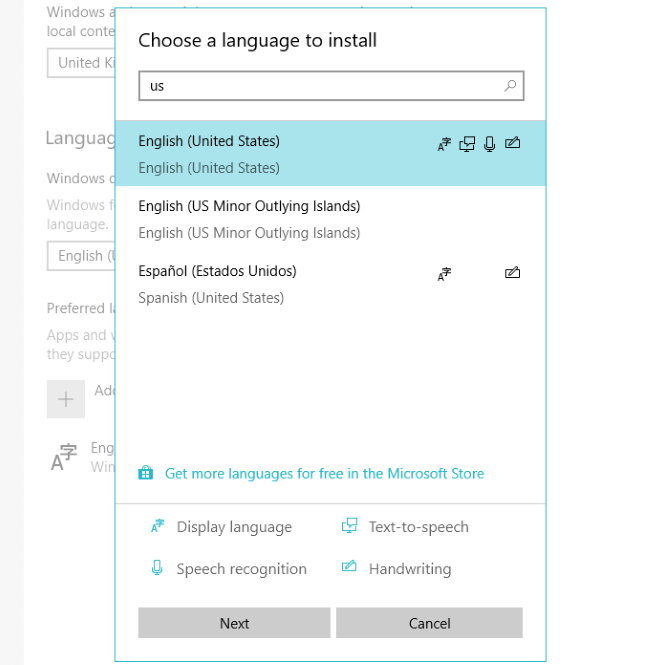
Cliquez sur Suivant puis Installer et attendez un moment que la langue est installée. Dans l’écran Région et langue, utilisez le bouton Les langues menu déroulant pour sélectionner la nouvelle langue.
Vérifiez à nouveau votre saisie au clavier. les caractères corrects doivent maintenant être affichés à l'écran.
Des paramètres de langue du clavier similaires peuvent être trouvés dans macOS et Linux.
Pouvez-vous réparer un clavier d'ordinateur portable défectueux?
Un ordinateur portable sans clavier fonctionnel peut sembler être un obstacle majeur à la productivité, mais il est possible de le réparer. Il peut s’agir d’une simple maintenance matérielle et logicielle, ou de réparations sur le support de votre ordinateur portable.
Il se peut également que vous ayez les mauvais paramètres régionaux appliqués à votre clavier.
Si vous ne pouvez obtenir aucune joie avec l’un de ces correctifs, tout n’est pas perdu. Si votre ordinateur portable est sous garantie ou si vous connaissez un atelier de réparation réputé, vous devriez pouvoir faire réparer l'appareil avec le moins d'effort possible.
Pendant ce temps, un clavier Bluetooth ou USB peut être utilisé à court terme, et vous pouvez également utiliser le clavier à l'écran de Windows 10.
Comment utiliser le clavier à l'écran dans Windows
Comment utiliser le clavier à l'écran dans Windows
Si vous avez un ordinateur à écran tactile, vous pouvez taper sous Windows à l’aide d’un clavier tactile – aucun matériel requis!
Lire la suite
.